 |
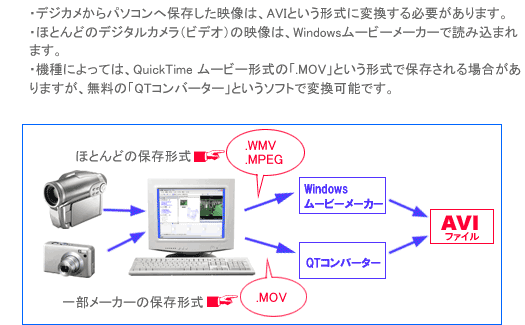 |
| ・ |
Microsoft社から無償でダウンロードできるビデオ編集ソフト「Windowsムービーメーカー」を起動して「AVI」ファイルに変換します。 |
| ・ |
無料の「QTコンバーター」は、こちらからダウンロードできます。 |
| |
|
| ・ |
拡張子が表示されるように設定するとファイル形式が分りやすくなります。
事前に設定されることをオススメします。 |
|
 |
 |
 |
| 1) |
左メニューから「ビデオの読み込み」をクリックします。 |
|
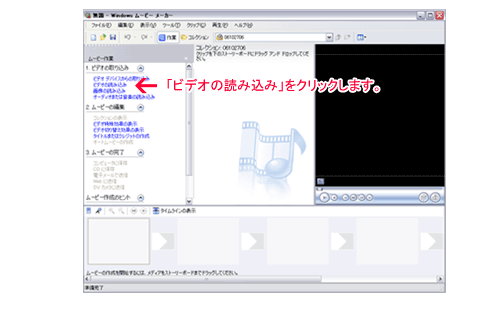 |
 |
| 2) |
別ウィンドウで「読み込みファイル」が表示されます。
変換したいビデオファイルを選択して、右下の「読み込み」ボタンをクリックします。 |
|
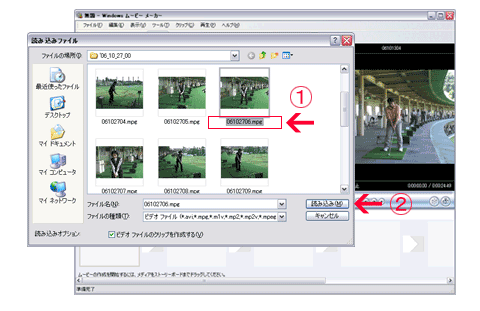 |
 |
| 3) |
「読み込みダイアログボックス」が表示されて、ビデオファイルを読み込みます。 |
|
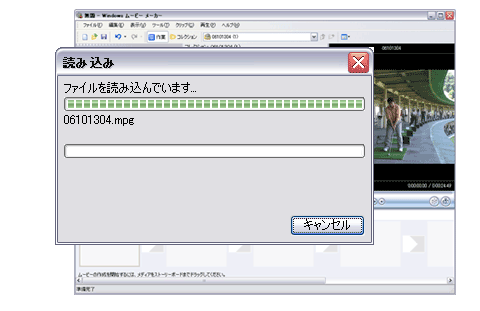 |
 |
| 4) |
表示された中央上の小さな画像を、下の枠までドラッグ(マウスで押したまま移動させる)してください。 |
|
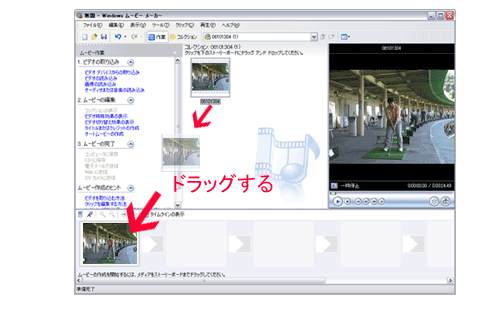 |
 |
| 5) |
ドラッグした画像を選択した状態で、左メニューの「コンピュータに保存」をクリックします。 |
|
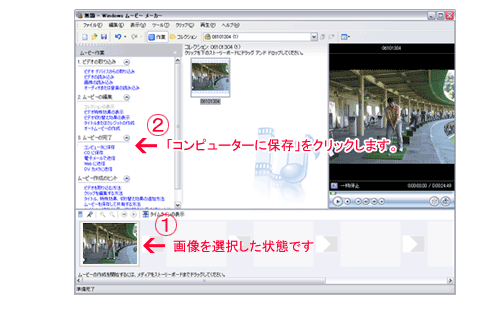 |
 |
| 6) |
「ムービーの保存ウィザード」が表示されますので、ファイルにお好きな名前をつけ、保存したい場所を指定して「次へ」ボタンをクリックします。 |
|
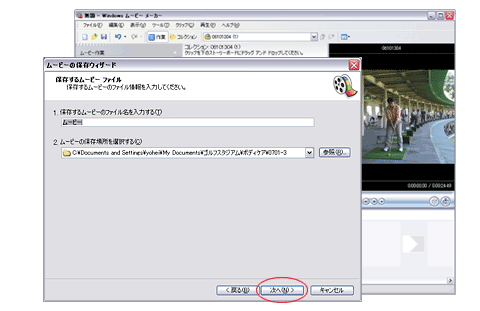 |
 |
| 7) |
「詳細選択肢の表示...」という青い文字をクリックします。 |
|
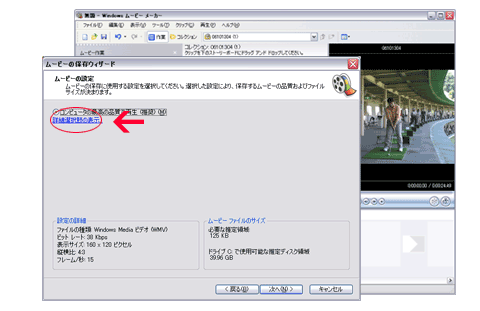 |
 |
| 8) |
3つのボタンが表示されるので、一番下の「その他の設定」にチェックを入れ、その横のプルダウンメニューから「DV-AVI(NTSC)」を選択します。 |
|
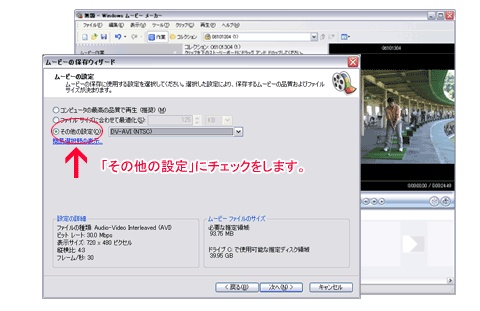 |
 |
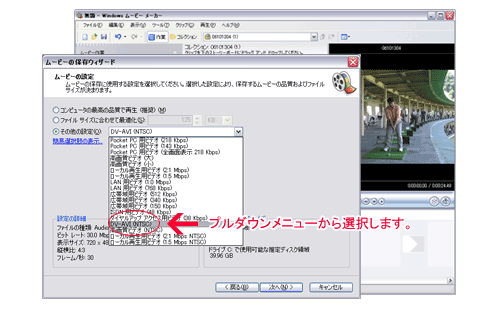 |
 |
|
|
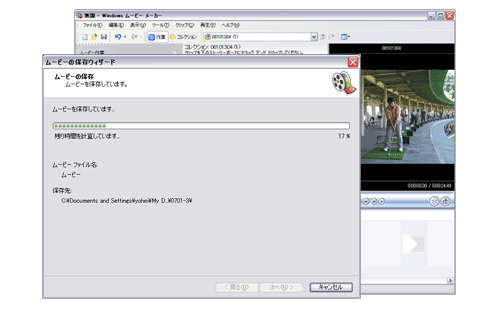 |
 |
| 10) |
完了です。これで指定した場所にAVIファイルが保存されました。 |
|
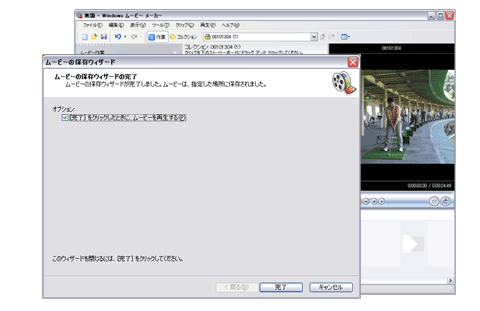 |

